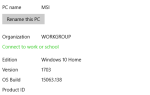Содержание
 Если бы вы спросили кого-нибудь о первых словах, которые приходят на ум, когда они думают обо мне, они, вероятно, сказали бы, что они спокойны. Я действительно не становлюсь очень взволнованным, если что-то действительно, действительно не раздражает меня. Недавно в моем настольном клиенте Thunderbird произошел феномен, который делал именно это. Он загружает сообщения медленнее, чем черепаха на марихуане, и как только он загружает сообщения, он не позволит мне удалить их, потому что какой-то процесс, очевидно, все еще работает в фоновом режиме.
Если бы вы спросили кого-нибудь о первых словах, которые приходят на ум, когда они думают обо мне, они, вероятно, сказали бы, что они спокойны. Я действительно не становлюсь очень взволнованным, если что-то действительно, действительно не раздражает меня. Недавно в моем настольном клиенте Thunderbird произошел феномен, который делал именно это. Он загружает сообщения медленнее, чем черепаха на марихуане, и как только он загружает сообщения, он не позволит мне удалить их, потому что какой-то процесс, очевидно, все еще работает в фоновом режиме.
Мы часто используем Thunderbird здесь, в MUO. Сайкат рассказал, как использовать его для отправки массовых писем
и Тина, и я рассмотрели классные дополнения Thunderbird
и расширения
, После того, как я немного покопался в Интернете и порылся на страницах настроек Thunderbird, я определил, что действительно может затормозить этот почтовый клиент. Похоже, что Thunderbird действительно может работать довольно быстро, даже если у вас в почтовых учетных записях загружено много электронной почты, как и у меня, если вы настраиваете вещи в Thunderbird для обработки этой гигантской нагрузки.
Оптимизация настроек Thunderbird
Я использую Thunderbird для четырех учетных записей электронной почты, которые выросли до огромных размеров. Что еще хуже, я в значительной степени оставляю электронные письма на серверах. Это вредные привычки, я знаю. Сообщения электронной почты, как и настоящая почта, должны обрабатываться только один раз. Тем не менее, я бы поспорил, что многие из вас находятся в той же лодке, что и я, и нуждаются в Thunderbird, чтобы справиться с этими гигантскими учетными записями электронной почты.
Итак, вот состояние моей собственной настройки Thunderbird. У меня есть 4 учетные записи Gmail, к которым я подключаюсь на регулярной основе, и Thunderbird настроен для загрузки новых сообщений от них каждые 10 минут.
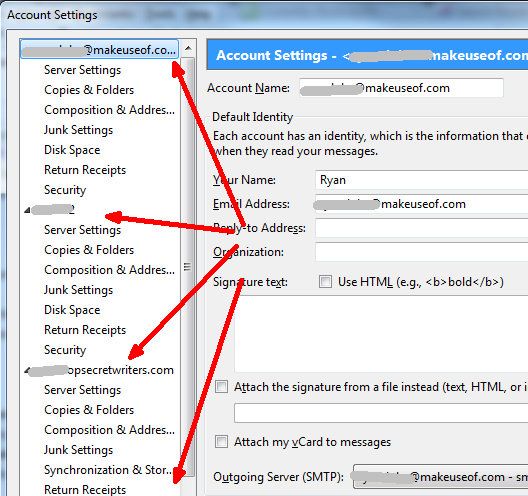
Это может звучать как много, особенно если учесть, что на этих учетных записях хранятся тысячи сообщений на сервере, но на самом деле Thunderbird очень хорош в этом. В чем он не очень хорош, так это в управлении огромными папками, которые накапливаются в локальной части уравнения — папками на вашем ПК.
Автоматическое сжатие папок для ускорения работы Thunderbird
Первый способ повысить производительность — это автоматически сжимать папки.
Для следующих нескольких настроек мы будем играть в Инструменты -> Параметры. Чтобы включить автоматическое сжатие и установить размер, вам нужно нажать на вкладку «Дополнительно», а затем нажать на сеть Вкладка дискового пространства под этим.
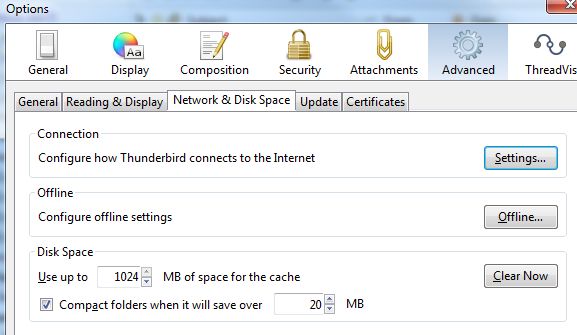
Как видите, я настроил Thunderbird только на компактные папки, если это сэкономит мне более 20 МБ места. Это на самом деле хорошая вещь — я мог бы даже установить ее ниже, чтобы сделать возможным более частое сжатие. Это снизит размеры вашей папки и высокую производительность. Единственная проблема заключается в том, что это автоматическое сжатие, особенно если у вас настроено несколько учетных записей, может помешать вашему обычному использованию клиента, особенно при первой загрузке клиента.
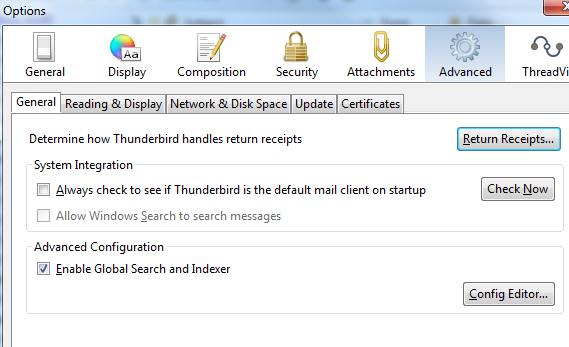
Чтобы это исправить, нажмите на Редактор конфигурации и в поле «Фильтр» введите «mail.purge.ask».
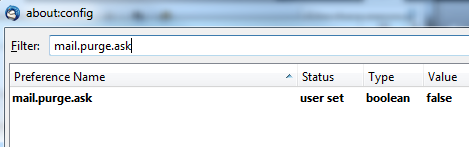
Установите это значение равным true. Теперь Thunderbird все равно будет автоматически сжимать папки, но если вы пытаетесь читать или отвечать на новые сообщения электронной почты, это не помешает вашим усилиям. Это было самым большим раздражением для меня, и эта настройка имела огромное значение.
Три другие общие настройки
Чтобы еще больше повысить производительность, в окнах, которые я вам показывал выше, вы можете также рассмотреть возможность внесения следующих изменений.
- Снимите флажок «Включить глобальный поиск и индексатор». Суть в том, что если вы не будете часто искать свои электронные письма по ключевым словам, вы можете отключить эту функцию.
- В главном окне Thunderbird нажмите View -> Layout и отключите «Панель сообщений». Thunderbird может увязнуть в просмотре сообщений, которые содержат много графики и HTML-ссылок.

- Также в Сети В окне настроек дискового пространства, где я обсуждал сжатие папок, вы можете рассмотреть вопрос об увеличении размера кеш-памяти. Это увеличивает скорость загрузки страницы при просмотре тех же сообщений электронной почты в будущем.
Настройки для каждой учетной записи
Следующие настройки можно найти в меню «Инструменты» -> «Настройки учетной записи». Каждая настроенная вами учетная запись электронной почты имеет раздел с различными пунктами меню. Почему у меня оказались такие огромные папки, которые нуждались в сжатии? Потому что до недавнего времени Thunderbird не удалял удаленные файлы.
Странно, я знаю. Но теперь, в разделе «Настройки сервера», Thunderbird может очистить корзину, когда вы закрываете клиент.
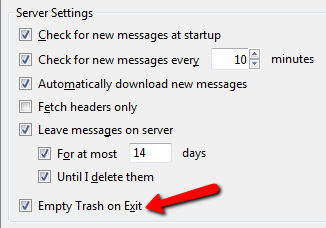
В разделе «Копии» Папка », включите архивирование ваших сообщений. Это напрямую не улучшит производительность, но позволит вам удалять сообщения с вашего сервера, не беспокоясь о том, что эти сообщения будут потеряны.
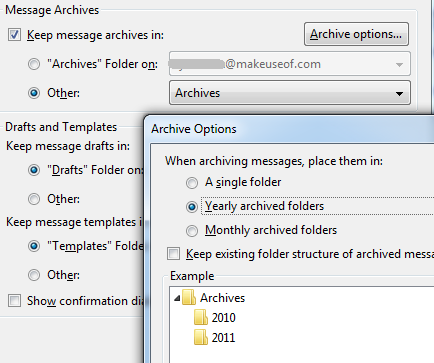
Выберите сохранение в архивы в каждой папке учетной записи, а затем нажмите «Параметры архива», чтобы выбрать способ сортировки этих заархивированных сообщений.
Теперь вы можете нажать на пункт меню «Дисковое пространство» и настроить Thunderbird на удаление всех сообщений старше года (365 дней).
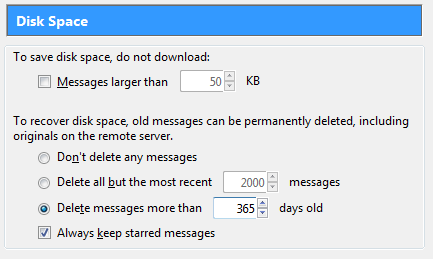
Если вы смелы, вы могли бы удалять сообщения раньше, но в моем случае я полагаю, что если я не рассмотрю сообщение через год, я никогда этого не сделаю. Вы также включили локальное архивирование, поэтому ваши локальные копии в целости и сохранности.
Последний параметр, который может помочь вашей производительности Thunderbird, — это выборка только заголовков сообщений, а не самого сообщения.
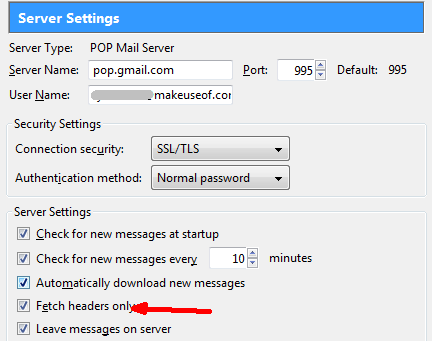
Одно это изменение может значительно сократить ваше первоначальное время запуска Thunderbird.
Итак, какие-либо или все эти изменения оказали на вас влияние? Иногда может показаться заманчивым сбросить приложение, когда оно начинает зависать, как Thunderbird, но когда вы начнете копать, вы быстро поймете, что это просто проблема конфигурации.
Дайте нам знать, как настройка параметров Thunderbird, как описано выше, помогла вам улучшить его производительность. У вас есть другие советы? Поделитесь своими мыслями в разделе комментариев ниже.
Изображение предоставлено: Shutterstock